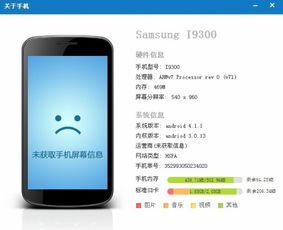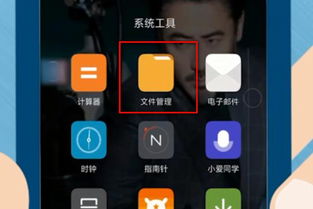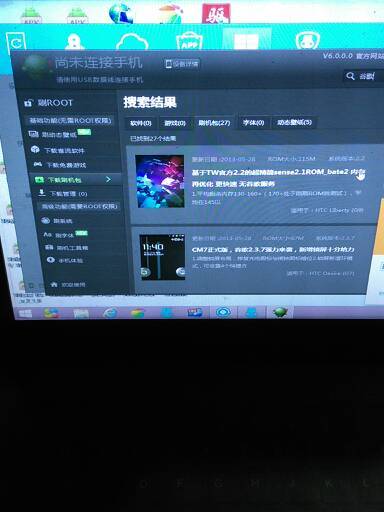ubuntu18 安装virtualbox 后如何启动
时间:2023-06-05 来源:网络 人气:
在使用虚拟机的过程中,VirtualBox是一个非常流行的选择。安装VirtualBox后,如何启动它呢?本文将为您介绍。
一、安装VirtualBox
首先,我们需要在Ubuntu18上安装VirtualBox。可以通过命令行来完成安装。
打开终端,输入以下命令:
bash
sudoapt-getupdate
sudoapt-getinstallvirtualbox
这样就可以完成VirtualBox的安装了。
二、启动VirtualBox
安装完成后,我们需要启动VirtualBox。可以通过以下方法来启动:
1.在Ubuntu18桌面左侧的“应用程序”菜单中找到VirtualBox,并单击它。
2.在终端中输入以下命令:
bash
virtualbox
这两种方法都可以启动VirtualBox。
三、创建虚拟机
在启动VirtualBox后,我们需要创建一个虚拟机。可以通过以下步骤来创建:
1.单击“新建”按钮。
2.输入虚拟机名称和类型,并单击“下一步”。
3.选择内存大小,并单击“下一步”。
4.创建虚拟硬盘,并单击“下一步”。
5.选择硬盘类型和大小,并单击“创建”。
四、启动虚拟机
创建虚拟机后,我们需要启动它。可以通过以下步骤来启动:
1.选择要启动的虚拟机。
2.单击“启动”按钮。
这样就可以启动虚拟机了。
五、总结
本文介绍了在Ubuntu18上安装VirtualBox后如何启动。通过以上步骤,您可以轻松地启动VirtualBox,并创建、启动虚拟机。如果您有任何问题,请随时与我们联系。
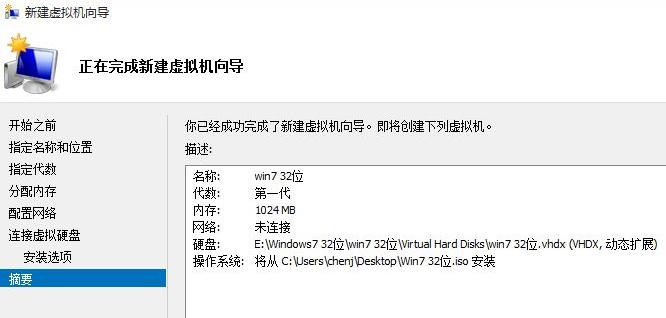
whatsapp官网版下载:https://cjge-manuscriptcentral.com/software/2519.html
相关推荐
教程资讯
教程资讯排行

系统教程
-
标签arclist报错:指定属性 typeid 的栏目ID不存在。